Cómo descargar un archivo a tu iPhone 5 desde la aplicación de Dropbox
Si tiene un iPhone 5 y una cuenta de Dropbox, es de esperar que ya conozca la conveniencia de cargar automáticamente imágenes desde su iPhone a Dropbox. Pero la aplicación y el servicio de Dropbox son mucho más que un cargador de imágenes; También puede aprovechar la sincronización de archivos para descargar y almacenar archivos para poder usarlos mientras está desconectado. Esto es muy útil si tiene algunas canciones o videos en su cuenta de Dropbox que desea poder escuchar o mirar cuando está en un avión, o en una ubicación que no tiene una buena señal de celular o Wi-Fi.
Acceda a archivos de Dropbox en su iPhone 5 cuando no esté conectado a Internet
Tenga en cuenta que necesitará tener una conexión a Internet para descargar el archivo a su teléfono. Una vez descargado, puede acceder a él sin una conexión a Internet. Sin embargo, el archivo permanecerá accesible solo desde la aplicación de Dropbox. Si, por ejemplo, fuera a descargar una canción, no aparecería en la aplicación Música.
Paso 1: inicia la aplicación Dropbox.
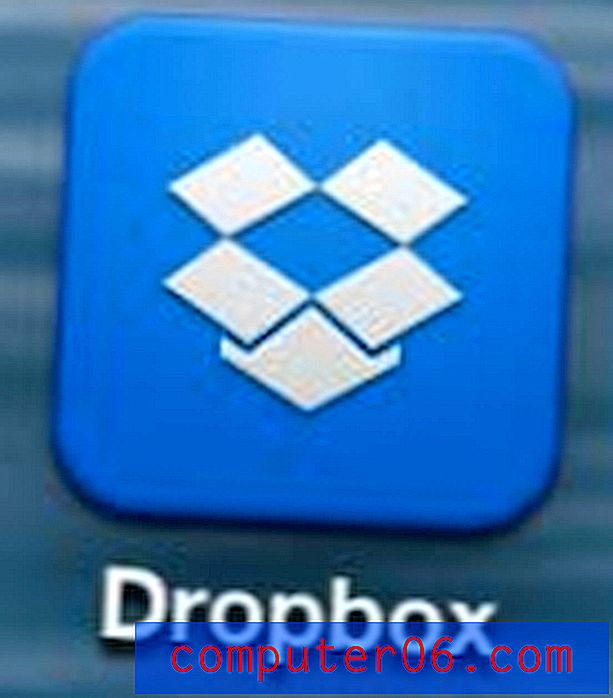
Paso 2: selecciona el ícono Archivos en la parte inferior de la pantalla.
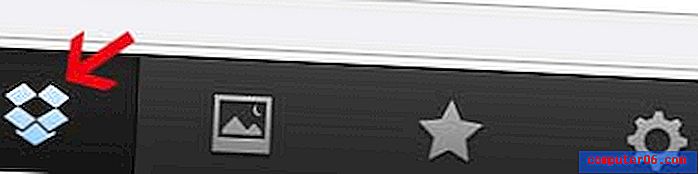
Paso 3: deslice de izquierda a derecha el archivo que desea guardar para usarlo sin conexión para que aparezca este menú. También puede abrir el archivo y seleccionar el icono de estrella en la parte inferior de la pantalla.
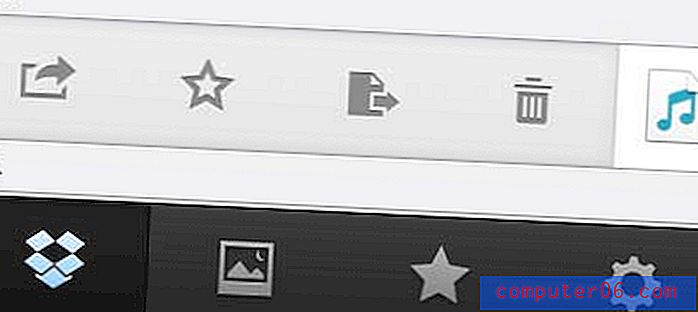
Paso 4: toca el ícono de Estrella para guardar el archivo para usarlo sin conexión.
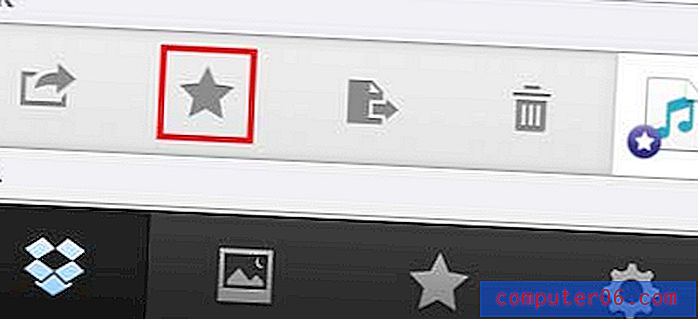
Paso 5: toca el ícono de estrella en la parte inferior de la pantalla para abrir tu lista de archivos guardados para uso sin conexión. Tenga en cuenta que los archivos con una marca de verificación verde se han descargado en el dispositivo, mientras que los archivos en progreso tienen un icono azul de "sincronización" en ellos.
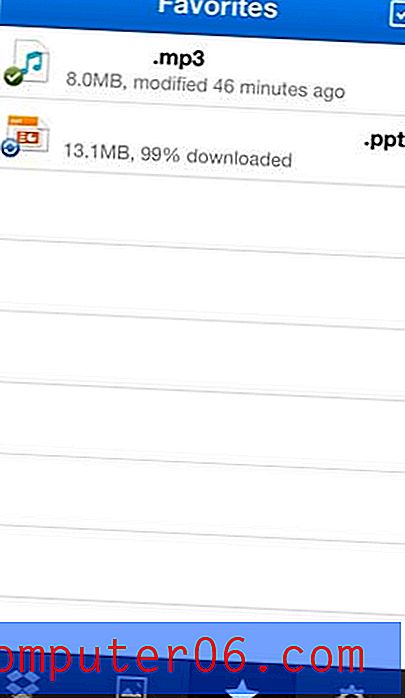
Usar Dropbox es una excelente manera de colocar sus archivos en una ubicación accesible desde múltiples ubicaciones. Pero si tiene archivos importantes en su computadora que no coloca en Dropbox, es una buena idea tener una copia de seguridad de ellos en alguna parte. Eche un vistazo a este disco duro externo de 1 TB de Amazon para obtener una forma económica y fácil de almacenar copias de seguridad de sus archivos.
Haga clic aquí para aprender a usar un programa gratuito llamado CrashPlan para hacer una copia de seguridad de su computadora de manera fácil y automática.



